
- •Введение
- •Создание файла документа справочной системы
- •Создание проекта справочной системы
- •Характеристики окна справочной системы
- •Компиляция проекта
- •Создание файла содержания
- •Настройка проекта справочной системы
- •Доступ к справочной информации
- •Задания к лабораторной работе
- •Вопросы к лабораторной работе
- •Справочные таблицы

Лабораторные работы по информатике для специальности «Моделирование и исследование операций в организационно-технических системах»
Лабораторная работа № Создание справочной системы
Введение
Любая справочная система состоит из следующих элементов:
−оперативная подсказка (свойство Hint) выводимая в специальном окошке около компонента или в строке состояния;
−контекстная помощь, вызываемая при нажатии клавиши F1;
−помощь, вызываемая с помощью меню (обычно пункт меню «Помощь»).
Один из элементов справочной системы уже рассматривался в предыдущих лабораторных работах – это оперативная подсказка. Рассмотрим создание файлов со справочной информацией, а также механизм взаимодействия этих файлов с приложением
Delphi.
Начиная с Windows 98 операционная система поддерживает два типа файлов помощи:
−WinHelp (файлы hlp);
−HTML справка (файлы chm).
Всовременных версиях системы Windows основным видом справки является HTML справка, но у нее есть несколько недостатков. Главный недостаток заключается в том, что вид HTML справки зависит от текущих настроек Internet Explorer, поэтому если, например, отключить загрузку изображений для ускорения работы Internet, то в файлах помощи HTML справки также не будут показываться изображения. В данной лабораторной работе рассматривается создание файла справки для системы WinHelp.
Создание файла документа справочной системы
Файл документа справочной системы представляет собой RTF-файл определенной структуры. Создать RTF-файл справочной информации можно, например, при помощи любого текстового редактора поддерживающего формат RTF, например, Microsoft Word. Сначала нужно набрать текст разделов справки, оформив заголовки разделов одним из стилей Заголовок, например Заголовок1. При этом текст каждого раздела должен находиться на отдельной странице документа (заканчиваться символом "разрыв страницы")1.
После того, как текст разделов будет набран, нужно, используя сноски (см. таблицу 1), пометить заголовки разделов справочной информации (сноски используются компилятором справочной системы в процессе преобразования RTF-файла в HLP-файл, файл справки).
Будем создавать файл справки для программы текстового редактора созданной в 18 лабораторной работе. Скопируйте проект в другую папку. Создайте в Microsoft Word файл help.rtf.
1 Для вставки разрыва страницы нажмите Ctrl+Enter
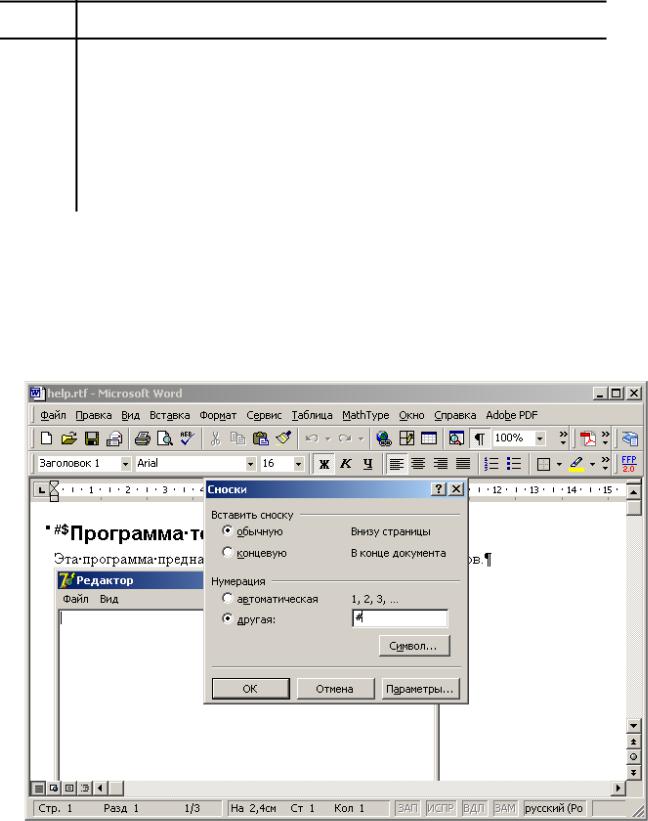
Лабораторные работы по информатике для специальности «Моделирование и исследование операций в организационно-технических системах»
Таблица 1 – Сноски, используемые для разметки RTF-файла
Сноска Описание
#Задает идентификатор раздела справки, который может использоваться в других разделах для перехода к помеченному этой сноской разделу
$ |
Задает имя раздела, которое будет использоваться для идентификации |
|
раздела справки в списке поиска и в списке просмотренных тем во время |
|
использования справочной системы |
KЗадает список ключевых слов, при выборе которых из списка диалога поиска осуществляется переход к разделу справки, заголовок которой помечен этой сноской
Создайте три раздела справки: первый раздел – «Программа текстовый редактор»; второй раздел – «Открытие файлов»; третий файл – «Сохранение файлов». Поместите в каждый раздел текстовое описание и изображения.
Для того чтобы пометить заголовок раздела сноской, нужно установить курсор перед первой буквой заголовка раздела и из меню Вставка выбрать команду Сноска. В открывшемся диалоговом окне Сноски (рисунок 1) в группе «Вставить сноску» нужно установить переключатель в положение обычную, а в группе «Нумерация» – в положение другая. В поле ввода номера сноски следует ввести символ "#" и нажать кнопку ОК.
Рисунок 1 – Вставка сноски в документ

Лабораторные работы по информатике для специальности «Моделирование и исследование операций в организационно-технических системах»
В результате в документ будет вставлена сноска #, и в нижней части окна документа появится окно ввода текста сноски, в котором рядом со значком сноски следует ввести идентификатор помечаемого раздела справки (рисунок 2).
Рисунок 2 – Вставка сноски идентифицирующей раздел справки
В качестве идентификатора можно использовать аббревиатуру заголовка раздела справки или сквозной номер раздела, поставив перед ним, например, буквы Ti (Topic Identifier). Однако лучше, чтобы идентификатор раздела справки начинался с префикса IDH_. В этом случае во время компиляции RTF-файла будет проверена корректность ссылок: компилятор выведет список идентификаторов, которые перечислены в разделе [MAP] файла проекта (см. ниже), но которых нет в RTF-файле.
Как правило, разделы справки содержат ссылки на другие разделы. В окне справочной системы понятия (слова), выбор которых вызывает переход к другому разделу справки, выделяются отличным от основного текста справки цветом и подчеркиваются.
Во время подготовки текста справочной информации, слово-ссылку, выбор которого должен обеспечить переход к другому разделу справки, следует подчеркнуть двойной линией и сразу за этим словом, без пробела, поместить идентификатор раздела справки, к которому должен быть выполнен переход. Вставленный идентификатор необходимо оформить как скрытый текст (рисунок 3).
Поместите в конец каждого раздела справки ссылки на два других раздела.

Лабораторные работы по информатике для специальности «Моделирование и исследование операций в организационно-технических системах»
Рисунок 3 – Оформление ссылок на другие разделы
Помимо ссылки, обеспечивающей переход к другому разделу справки, в документ можно вставить ссылку на комментарий – текст, появляющийся в всплывающем окне. Во время работы справочной системы ссылки на комментарии выделяются цветом и подчеркиваются пунктирной линией. При подготовке документа справочной системы комментарии, как и разделы справки, располагают на отдельной странице, однако текст комментария не должен иметь заголовка. Сноска # должна быть поставлена перед текстом комментария. Ссылка на комментарий оформляется следующим образом: сначала надо подчеркнуть одинарной линией слово, выбор которого должен вызвать появление комментария, затем сразу после этого слова вставить идентификатор комментария, оформив его как скрытый текст (рисунок 4).
